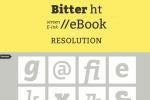Mengingat iPhone dan iPad sama-sama merupakan turunan dari pemutar musik digital iPod ikonik Apple, maka masuk akal jika perangkat ini juga merupakan pemutar musik yang hebat. Namun seperti halnya iPod itu sendiri, memutar musik di iOS menggunakan aplikasi bawaan Apple hanya akan memberikan pengalaman yang memuaskan jika Anda tetap menggunakan format file terbatas yang disukai Apple. Setiap upaya untuk menyimpang dari hal ini akan mengakibatkan frustrasi yang besar. Penggemar lossless dan audio resolusi tinggi sering kali merasa bertentangan dengan perangkat iOS mereka karena keterbatasan ini.
Isi
- Apa itu file FLAC dan apa kelebihannya?
- Cara memutar file FLAC di perangkat iOS
- Menggunakan DAC eksternal untuk file resolusi tinggi
Namun, meskipun Apple kurang membantu dalam masalah ini, hal ini tetap terjadi adalah mungkin untuk memutar file FLAC lossless di iOS. Panduan praktis kami akan memberi Anda semua alat yang Anda perlukan, memberi tahu Anda secara pasti apa itu file FLAC, apa kelebihannya, dan yang paling penting, cara memutarnya di perangkat iOS Anda.
Video yang Direkomendasikan
Apa itu file FLAC dan apa kelebihannya?
(Catatan: Jika Anda sudah familiar dengan file FLAC, silakan lompat ke bagian berikutnya.)
FLAC adalah singkatan dari Kodek Audio Lossless Gratis. Bagian “lossless” adalah alasan mengapa MP3 sering dianggap lebih unggul daripada MP3 yang ada di mana-mana. File MP3 bersifat “lossy”, yang berarti bahwa untuk mencapai ukuran file yang lebih kecil, mereka membuang beberapa informasi asli yang ada di trek CD, dan kemudian memampatkan yang tersisa. Bergantung pada kecepatan bit pembuatan MP3, hilangnya informasi ini hampir tidak terlihat, tetapi bagi pecinta audio, kehilangan informasi apa pun tidak dapat diterima. File FLAC, dengan pengkodean losslessnya, masih jauh lebih kecil daripada trek CD tempat file tersebut dibuat dibuat, tetapi mereka mencapainya melalui kompresi saja - tidak ada data yang dihapus selama pengkodean FLAC mengajukan. Karena alasan ini (dan fakta bahwa formatnya bebas lisensi), FLAC telah menjadi format audio lossless secara de facto, dan didukung oleh hampir semua komponen audio kelas atas, itulah sebabnya banyak audiofil memilih untuk menyimpan koleksi musik mereka di sini format.
File FLAC memiliki kekuatan lain: File tersebut dapat berisi informasi digital yang melebihi kualitas CD jika dibuat dari rekaman master yang sama yang digunakan untuk membuat CD. Ini dikenal sebagai audio resolusi tinggi, dan ini menjadi tren utama di dunia audio digital, terutama di antara layanan musik streaming seperti pasang surut, Qobuz, Dan Amazon Musik HD saat mereka berusaha untuk membedakan diri mereka dari Spotify Dan Apple Musik. Jika Anda ingin membeli audio resolusi tinggi dari banyak website yang menjualnya, biasanya dijual dalam format FLAC.
File FLAC resolusi tinggi menggunakan kedalaman bit dan kecepatan sampel yang lebih tinggi daripada audio CD. CD dibuat pada kedalaman 16-bit dan kecepatan sampel 44,1kHz. File beresolusi tinggi biasanya menggunakan 24-bit dan kecepatan sampel yang dimulai dari 48kHz dan bisa jauh lebih tinggi. Keyakinannya adalah bahwa file beresolusi tinggi ini dapat memberikan reproduksi yang lebih nyata dari apa yang dibuat oleh seniman di studio karena file tersebut menangkap dan menyimpan lebih banyak detail daripada yang bisa Anda dapatkan dalam CD. Ini adalah keyakinan yang kontroversial, terutama di antara mereka yang menganggap telinga manusia tidak memiliki kemampuan untuk memahami informasi tambahan ini. Satu-satunya cara untuk mengetahui apakah file audio resolusi tinggi terdengar lebih baik adalah dengan mendengarkannya, dan itu membawa kita ke inti masalahnya…
iTunes, Apple Music, iPhone, dan FLAC
Tantangan terbesar terkait pemutaran file FLAC di perangkat iOS — baik kualitas CD atau resolusi tinggi — adalah dua aplikasi audio bawaan Apple, iTunes dan Apple Music, tidak mendukung FLAC. iTunes tidak mengizinkan Anda mentransfer file FLAC ke perangkat Anda dan meskipun Anda menemukan cara untuk mentransfernya, Apple Music tidak akan menampilkannya kepada Anda atau mengizinkan Anda memutarnya. Jadi, Anda tinggal mengambil keputusan: Apakah Anda mengonversi file FLAC ke format yang dikenali oleh aplikasi ini, atau, apakah Anda mengabaikannya? ekosistem audio Apple sepenuhnya dan instal perangkat lunak di komputer dan perangkat iOS Anda yang memungkinkan Anda memutar FLAC file?
Jika file FLAC Anda beresolusi tinggi (dengan kata lain, melebihi standar CD 16-bit/44.1kHz), Anda memiliki file lain pertimbangan juga: Batasan yang diberlakukan oleh DAC (konverter digital-ke-analog) Apple yang terpasang di iOS perangkat. Baik Anda mendengarkan melalui jack headphone di iPhone lama, atau melalui adaptor Lightning-to-3.5mm yang disertakan dengan iPhone baru, DAC Apple akan turun. kualitas hingga maksimum 24-bit/48KHz. Ini berarti Anda tidak akan dapat mendengar audio resolusi tinggi yang sebenarnya, meskipun file audio Anda dikodekan ke resolusi tinggi spesifikasi.
Cara memutar file FLAC di perangkat iOS
Opsi 1: Konversikan file FLAC ke ALAC (sehingga aplikasi asli iPhone Anda dapat membacanya)
Jadi, dengan asumsi Anda memutuskan untuk tetap berada dalam ekosistem Apple demi kenyamanan, Anda harus melakukannya konversikan file FLAC Anda ke satu-satunya format lossless yang didukung resmi Apple: File Audio Lossless Apple (ALAC). iTunes memungkinkan Anda mentransfer file ALAC ke perangkat iOS Anda dan Apple Music akan memutarnya. ALAC dan FLAC hampir identik, sehingga tidak akan ada penurunan kualitas selama konversi. Untuk memahami mengapa Apple tidak menjual musik dalam format ALAC, Anda perlu melakukannya memahami cara pandangnya terhadap musik digital secara keseluruhan. Tapi kami ngelantur.
Untuk alasan yang hanya diketahui oleh Apple, iTunes tidak akan melakukan konversi FLAC ke ALAC, jadi bagaimanapun juga baik Anda memiliki PC atau Mac, Anda memerlukan aplikasi yang tepat untuk melakukan hal ini konversi. Berikut beberapa yang terbaik yang kami temukan:
 Untuk kebutuhan konversi file audio Anda, DBPowerAmp adalah salah satu pilihan terbaik yang tersedia. Perangkat lunak ini, kompatibel dengan Windows XP dan yang lebih baru (serta Mac OS X Mavericks atau yang lebih baru), dapat melakukan semua jenis konversi file, serta konversi batch (untuk beberapa file sekaligus). Program ini bebas dari toolbar adware yang membuat frustrasi, bahkan memungkinkan penambahan efek seperti tingkat volume dan normalisasi.
Untuk kebutuhan konversi file audio Anda, DBPowerAmp adalah salah satu pilihan terbaik yang tersedia. Perangkat lunak ini, kompatibel dengan Windows XP dan yang lebih baru (serta Mac OS X Mavericks atau yang lebih baru), dapat melakukan semua jenis konversi file, serta konversi batch (untuk beberapa file sekaligus). Program ini bebas dari toolbar adware yang membuat frustrasi, bahkan memungkinkan penambahan efek seperti tingkat volume dan normalisasi.
Setelah FLAC Anda melakukan power wash ini, FLAC akan siap beraksi sebagai ALAC di iTunes dan, dengan demikian, di perangkat iOS Anda. Satu-satunya masalah adalah bahwa program ini cukup mahal, dengan harga $39 untuk satu Mac atau PC, $68 untuk paket keluarga, dan $88 untuk PC dan paket keluarga Mac. Jika Anda tidak yakin, Anda dapat mencoba perangkat lunak ini secara gratis selama tiga minggu.
Jika Anda pemilik PC yang tidak keberatan dengan beberapa iklan pop-up, Any Audio Converter adalah alternatif bagus untuk berpindah file, dan gratis! Aplikasi ini mencakup hampir semua format file yang Anda temukan, dan ada serangkaian instruksi lengkap yang ditampilkan di situs web untuk kemudahan penggunaan. Perlu diingat bahwa, setelah konversi, file audio ALAC dapat muncul sebagai file M4A, karena M4A adalah format kontainer untuk semua file audio Apple.
Jika Anda menggunakan Mac, dan tidak ingin membayar untuk mengonversi file musik, MediaHuman adalah pilihan terbaik. Cukup unduh dan instal aplikasi, buka, dan pilih “ALAC” dari menu drop-down di bagian atas. Dari sana, Anda dapat menarik dan melepas file FLAC ke dalam aplikasi, atau menggunakan tombol “+” untuk memilih file dari komputer Anda. Perlu diingat, jika file FLAC Anda beresolusi tinggi, Anda sebaiknya beralih ke "Kustom" untuk pengaturan keluaran, jika tidak, Anda mungkin akan mendapatkan kualitas yang lebih rendah. MediaHuman mampu mengonversi banyak file secara bersamaan, relatif cepat, dan tidak ada iklan pop-up yang mengganggu.

Setelah menggunakan salah satu aplikasi ini untuk mengonversi audio ke ALAC, Anda harus mengimpor file ke iTunes, menghubungkan perangkat iOS Anda, dan menyinkronkan file musik untuk memuatnya dengan cara lama. Namun perhatikan baik-baik pengaturan di iTunes saat Anda melakukan ini. Sebelum Anda mulai mengonversi, pastikan preferensi Anda di iTunes diatur dengan benar untuk mempertahankan file Anda pada kecepatan pengambilan sampel dan bit penuh. Jika tidak, resolusi Anda mungkin akan berkurang — dan begitu sebuah file diturunkan, maka file tersebut tidak dapat ditingkatkan lagi. Itu sebabnya mengonversi ke MP3 (atau dari MP3) adalah pilihan yang tidak ada gunanya jika menyangkut audio resolusi tinggi.

Opsi 2: Gunakan aplikasi yang dapat memutar file FLAC
Jika Anda tidak ingin meluangkan waktu untuk mengonversi file FLAC untuk memutarnya di iPhone atau iPad, ada aplikasi untuk mengatasi masalah ini untuk Anda; sebenarnya ada beberapa. Sebagian besar aplikasi ini bekerja dengan menghindari fitur “sinkronisasi” standar di iTunes, memungkinkan Anda berbagi file langsung ke aplikasi yang diinstal pada perangkat Anda. Setelah aplikasi diinstal, aplikasi tersebut akan muncul di bawah iPhone atau iPad Anda setelah terhubung ke komputer Anda. Dari sana, Anda seharusnya dapat menyeret file dari folder langsung ke aplikasi, dan Anda sudah siap.
Sejujurnya, Anda mungkin akan merasa lebih mudah jika Anda hanya mengintegrasikan file dengan perpustakaan iTunes Anda melalui format ALAC. Namun, jika Anda memiliki rencana lain, kami telah menemukan beberapa aplikasi terbaik yang tersedia, semuanya dapat diunduh melalui app store di iTunes.

Sebagian besar pengguna perangkat lunak sumber terbuka akan segera mengenali kerucut oranye kecil VLC, yang diterjemahkan menjadi “file apa pun.” Perangkat lunak VideoLan yang populer adalah kebutuhan pokok mereka yang membutuhkan keserbagunaan file dan, seperti yang disebutkan dalam komentar, ini juga merupakan aplikasi populer untuk iPhone ketika memutar sejumlah file, termasuk file FLAC. Aplikasi ini gratis dan mendapatkan ulasan yang relatif kuat, meskipun beberapa telah melaporkan beberapa masalah latensi dan kegagapan di masa lalu.

Untuk peringkat ulasan yang umumnya tinggi (dan harga yang relatif murah), Golden Ear adalah salah satu cara terbaik untuk memutar audio non-ALAC lossless di perangkat iOS Anda. Aplikasi ini sebenarnya menyediakan banyak fungsi berbeda — secara otomatis dapat mendekompresi folder audio ZIP dan RAR, menerapkan tag dan sampul album, dan bahkan mendukung AirPlay. Aplikasi ini memang menambahkan celah kecil antar trek, jadi jika Anda mencari cara tradisional untuk mendengarkan album, Anda mungkin akan kecewa. Tapi, hei, ada pilihan lain.

Salah satu opsi terbaik dalam hal fitur dan stabilitas, aplikasi seharga $10 ini akan berhasil, dan bahkan menyertakan beberapa fitur luar biasa seperti EQ multi-band, informasi file mendetail, dan banyak lagi.
Pemutar lengkap yang menawarkan kompatibilitas untuk berbagai jenis file video dan audio yang berbeda, MoliPlayer gratis dan terisi penuh, meskipun mungkin akan membuat Anda sedikit kecewa dengan pembelian dalam aplikasi jika Anda benar-benar mendalaminya fitur. MoliPlayer juga terbatas untuk penggunaan iPad, jadi Anda harus menjelajahi berbagai opsi jika ingin mendengarkan FLAC di ponsel Anda. Namun, jika Anda memiliki iPad, bayi ini akan melakukan apa yang Anda perlukan — dan masih banyak lagi.
Menggunakan DAC eksternal untuk file resolusi tinggi
Sejauh ini, kami telah membahas dua cara untuk membuat file FLAC dapat diputar di perangkat iOS, namun kami masih belum menjawab pertanyaan resolusi tinggi. Jika DAC Apple secara efektif membatasi file FLAC atau ALAC resolusi tinggi menjadi kualitas audio yang kurang dari resolusi tinggi, apa gunanya mentransfer file resolusi tinggi ke perangkat kita?
Untungnya, ada dua opsi yang dapat membebaskan file resolusi tinggi Anda dari penjara DAC Apple.
Opsi 1: Beli DAC eksternal
Ada beberapa DAC eksternal berkualitas tinggi yang dapat dicolokkan ke port Lightning di perangkat iOS Anda dengan sedikit bantuan dari adaptor Lightning-to-USB3 Apple. DAC ini melewati DAC internal Apple (pada iPhone lama) dan menggantikan DAC pada adaptor Lightning-to-3.5mm pada ponsel baru. Dengan demikian, file FLAC atau ALAC resolusi tinggi apa pun yang Anda putar akan dipindahkan secara keseluruhan, ke DAC eksternal yang kemudian akan melakukan konversi resolusi tinggi ke analog.
Contoh DAC eksternal termasuk AudioQuest Capung Merah ($200) atau Hitam ($100).
Opsi 2: Beli headphone dengan DAC terintegrasi
Meskipun cenderung mahal dan agak sulit didapat, ada juga yang berkualitas tinggi headphone dengan DAC berkemampuan resolusi tinggi bawaan. Untuk memaksimalkannya, Anda harus menggunakan Lightning-to-USB3 adaptor, tetapi jika Anda setuju dengan maksimum 24-bit/48kHz, Anda dapat mencolokkannya langsung ke Lightning pelabuhan.
Salah satu pilihan terbaik adalah MDR-1ADAC Sony.
Rekomendasi Editor
- Cara mendengarkan lagu apa pun di Audio Spasial di iOS 15
- Podcast sejarah terbaik untuk Android dan iOS